
Akankah iPhone 17/17 Pro/Air Memiliki SIM Fisik? Semua yang Perlu Anda Ketahui

Seri iPhone 17 mendatang dari Apple telah membangkitkan antisipasi yang luar biasa. Sementara pengguna menantikan fitur-fitur baru, satu pertanyaan penting muncul: Akankah iPhone 17/iPhone 17 Pro/iPhone Air memiliki kartu SIM fisik?
Nah, di artikel ini, kami akan menunjukkan semua yang ingin Anda ketahui tentang kartu SIM. Kita akan membahas sejarah kartu SIM Apple, kelebihan dan kekurangan eSIM, cara mengatur eSIM di iPhone 17, dan cara mentransfer data dengan mudah dari ponsel lama Anda.

Selama dekade terakhir, Apple secara bertahap mendorong peralihan dari kartu SIM fisik ke eSIM:
Lintasan yang jelas ini menunjukkan tekad Apple untuk menjadikan eSIM sebagai standar global baru.
Akankah seri iPhone 17 memiliki slot kartu SIM? Berdasarkan model sebelumnya dan prediksi industri:
Mengingat Apple kemungkinan akan terus mendorong masa depan khusus eSIM, penting untuk memahami apa arti perubahan ini bagi pengguna. Layaknya teknologi baru lainnya, eSIM memiliki kelebihan dan potensi kekurangan. Mari kita telaah lebih lanjut pro dan kontra penggunaan eSIM di iPhone 17.
| Kelebihan eSIM | Kekurangan eSIM |
| Desain lebih ringkas (tidak memerlukan tempat SIM). | Dukungan terbatas di wilayah tertentu dan oleh operator yang lebih kecil. |
| Peningkatan ketahanan terhadap air dan debu. | Ini dapat membingungkan bagi pengguna pertama kali. |
| Peralihan operator lebih mudah tanpa memerlukan kartu SIM fisik. | Rumit bagi pelancong internasional di area yang tidak tersedia eSIM. |
| Konektivitas global yang fleksibel melalui penyedia eSIM perjalanan. | Beberapa pengguna menghadapi kesulitan mentransfer eSIM antar perangkat. |
Seiring iPhone 17 semakin mendekati adopsi eSIM penuh, mengetahui cara mengatur eSIM dengan benar menjadi penting bagi pengguna. Apple menawarkan beberapa metode untuk memasang dan mengaktifkan eSIM, yang disesuaikan dengan berbagai operator dan skenario penggunaan. Berikut tiga pendekatan umum:
Sebagian besar operator menyediakan kartu fisik dengan kode QR atau email saat mengaktifkan eSIM. Dengan memindai kode QR ini, Anda dapat dengan cepat mengunduh profil eSIM operator ke iPhone 17 Anda.
Langkah 1. Buka aplikasi Pengaturan di iPhone 17 Anda.
Langkah 2. Ketuk "Seluler" > "Tambahkan eSIM".
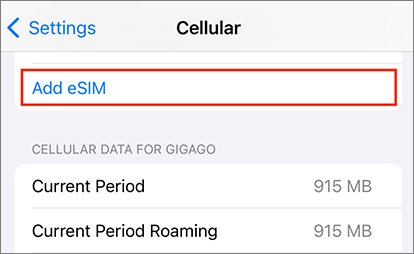
Langkah 3. Pilih "Gunakan Kode QR" saat diminta.
Langkah 4. Pindai kode QR yang disediakan oleh operator Anda menggunakan kamera iPhone 17 Anda.
Langkah 5. Ikuti petunjuk di layar untuk menyelesaikan instalasi dan aktivasi, lalu tunggu sinyal muncul.
Catatan: Pastikan iPhone 17 Anda terhubung ke Wi-Fi untuk memastikan profil eSIM diunduh dengan lancar.
Beberapa operator, seperti AT&T, T-Mobile, dan Verizon, terintegrasi secara mendalam dengan sistem Apple dan mendukung aktivasi eSIM otomatis. Artinya, saat Anda pertama kali mengatur iPhone 17 , perangkat dapat secara otomatis mendeteksi operator Anda dan mengonfigurasi eSIM tanpa perlu memindai kode QR.
Langkah 1. Nyalakan iPhone 17 Anda dan ikuti petunjuk pengaturan di layar.
Langkah 2. Saat Anda mencapai "Pengaturan Seluler", pilih "Gunakan Aktivasi Operator".
Langkah 3. iPhone Anda akan secara otomatis berkomunikasi dengan server operator dan mengunduh profil eSIM.
Langkah 4. Tunggu sebentar; ketika sinyal jaringan operator Anda muncul di layar, eSIM diaktifkan.
Catatan: Jika eSIM tidak aktif secara otomatis, hubungi operator Anda untuk mengonfirmasi bahwa fitur ini didukung.
Jika Anda sudah memiliki eSIM di iPhone lama, Anda dapat mentransfernya langsung ke iPhone 17 menggunakan fitur Transfer eSIM Cepat Apple, tanpa perlu meminta profil baru.
Langkah 1. Pastikan iPhone lama dan iPhone 17 Anda menjalankan iOS terbaru dan diletakkan berdekatan.
Langkah 2. Di iPhone 17 Anda, buka "Pengaturan" > "Seluler" > "Tambahkan eSIM".
Langkah 3. Pilih "Transfer Dari iPhone Terdekat".
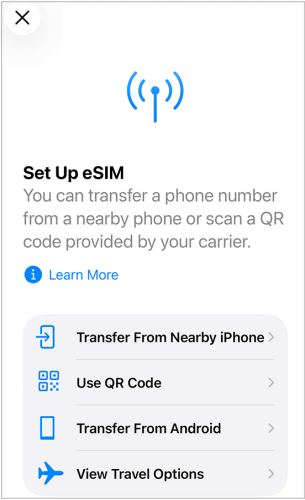
Langkah 4. Di iPhone lama Anda, akan muncul konfirmasi; ketuk "Setuju" untuk mentransfer.
Langkah 5. Tunggu sementara sistem mentransfer informasi eSIM secara nirkabel ke iPhone 17 Anda.
Langkah 6. Setelah selesai, iPhone 17 Anda akan otomatis terhubung ke jaringan operator Anda.
Upgrade ke iPhone 17 bukan hanya tentang mengganti kartu SIM; ini juga tentang memindahkan semua data Anda dari perangkat lama ke yang baru. Baik Anda upgrade dari iPhone lama atau beralih dari Android ke iOS , ada beberapa opsi yang andal. Alat seperti iCloud atau utilitas transfer bawaan Apple berfungsi dengan baik untuk migrasi iPhone ke iPhone, dan Move to iOS dapat membantu transfer Android ke iPhone. Namun, metode ini terkadang lambat atau terbatas dalam jenis data yang ditransfer. Untuk solusi yang lebih cepat dan lengkap, kami merekomendasikan perangkat lunak transfer ponsel profesional: Coolmuster Mobile Transfer .
Kompatibel dengan iOS dan Android , Coolmuster Mobile Transfer memungkinkan Anda memindahkan berbagai macam data antar perangkat tanpa menimpa konten yang sudah ada. Selama proses transfer, data Anda tetap aman dan utuh.
Apa yang dapat dilakukan Coolmuster Mobile Transfer untuk Anda?
Berikut contoh pemindahan data dari iPhone lama ke iPhone 17/17 Pro/Air baru :
01 Instal dan luncurkan Coolmuster Mobile Transfer di komputer Anda (mendukung Windows dan Mac ).
02 Hubungkan kedua iPhone ke komputer menggunakan kabel USB masing-masing. Saat diminta di iPhone Anda, ketuk "Percayai Komputer Ini". Pastikan iPhone lama Anda ditetapkan sebagai perangkat sumber; jika tidak, klik "Balik" di tengah untuk beralih posisi. Setelah terhubung, kedua ponsel akan muncul sebagai "Tersambung".

03 Centang kotak untuk jenis data yang ingin Anda transfer di bawah "Pilih konten yang akan disalin", lalu klik "Mulai Salin". Perangkat lunak akan secara otomatis mentransfer data Anda dari iPhone lama ke iPhone 17 baru Anda.

Untuk panduan yang lebih jelas, Anda juga dapat menonton tutorial video langkah demi langkah yang memperagakan seluruh proses transfer.
iPhone 17 diperkirakan akan semakin merambah masa depan eSIM saja, setidaknya di pasar AS. Meskipun menawarkan keunggulan dalam desain dan konektivitas, hal ini juga berarti pengguna perlu beradaptasi dengan mempelajari cara mengatur eSIM dan mengelola opsi operator mereka.
Agar transisi lebih lancar, alat seperti Coolmuster Mobile Transfer memastikan data Anda berpindah dengan lancar dari perangkat lama ke iPhone 17/17 Pro/Air. Dengan persiapan yang tepat, beralih ke iPhone baru akan menjadi pengalaman yang bebas repot.
Artikel Terkait:
Cara Memindahkan Kartu SIM ke iPhone Baru? Selesai dalam 1 Menit!
Transfer eSIM dari iPhone ke Android : Panduan Utama untuk Transisi yang Lancar
Beralih ke iPhone? Begini Cara Transfer eSIM dari Android ke iPhone
[Panduan Langkah demi Langkah] Bagaimana Cara Melepas Kartu SIM dari iPhone?





